Linux est un système d'exploitation open source. En conséquence, il manque certains composants critiques dont bénéficient les utilisateurs de systèmes d'exploitation propriétaires. Une grande chose qui manque à tous les systèmes d'exploitation Linux, ce sont les polices propriétaires.
Les polices propriétaires les plus utilisées aujourd'hui sont les polices Microsoft Core. Ils sont utilisés dans de nombreuses applications, projets de développement et même de conception graphique. Dans ce guide, nous verrons comment les configurer sur Linux.
Remarque : vous n'utilisez pas Ubuntu, Debian, Arch Linux, Fedora ou OpenSUSE ? Téléchargez le package de polices génériques ici et installez les polices à la main.
Instructions d'installation d'Ubuntu
Les utilisateurs d'Ubuntu Linux ont la tâche très simple en ce qui concerne les polices de base de Microsoft, car il existe un programme d'installation facile à utiliser qui peut être téléchargé directement via le référentiel de logiciels Ubuntu "Universe".
Si vous utilisez Ubuntu Linux, peu importe la version (14.04, 16.04, 18.04 ou plus récente ), vous pourrez démarrer le processus d'installation en utilisant la ligne de commande. Appuyez sur Ctrl + Alt + T ou Ctrl + Shift + T sur le clavier pour lancer une fenêtre de terminal. Ensuite, utilisez la commande Apt ci-dessous pour obtenir le package « tff-mscorefonts-installer ».
sudo apt install ttf-mscorefonts-installer
Lors de l'exécution de la commande Apt ci-dessus, Ubuntu téléchargera et installera le programme d'installation de Microsoft Core Fonts sur votre PC et affichera un CLUF textuel. Lisez ce CLUF et sélectionnez « OK » pour l'accepter. Vous devez accepter pour accéder aux polices !
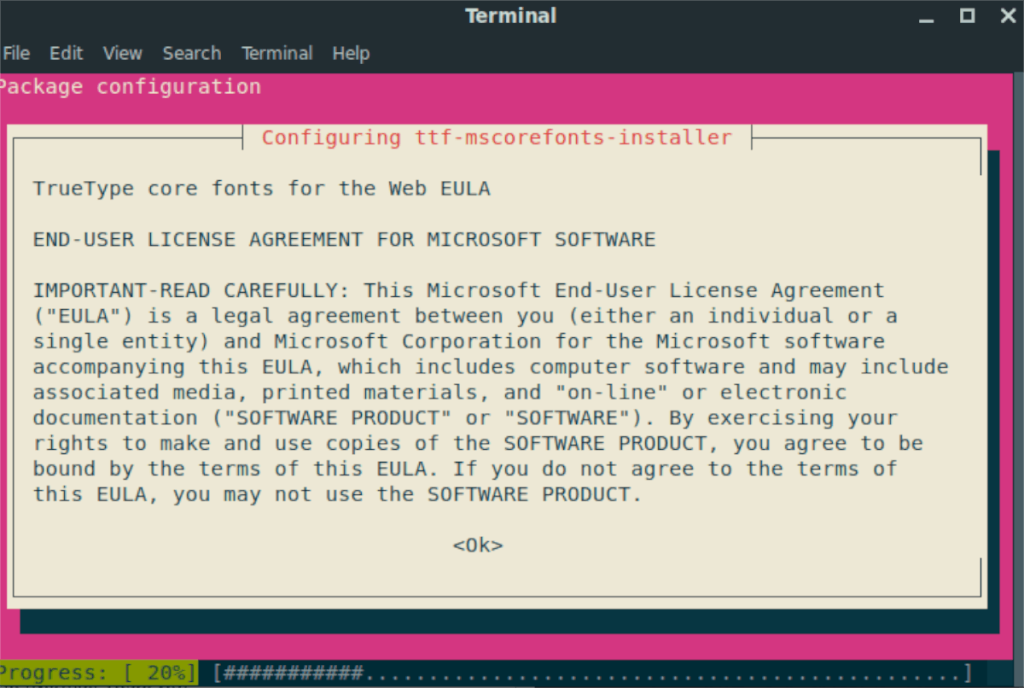
Après avoir sélectionné « OK », vous verrez une autre page de texte. Sélectionnez l'option « Oui » pour continuer.
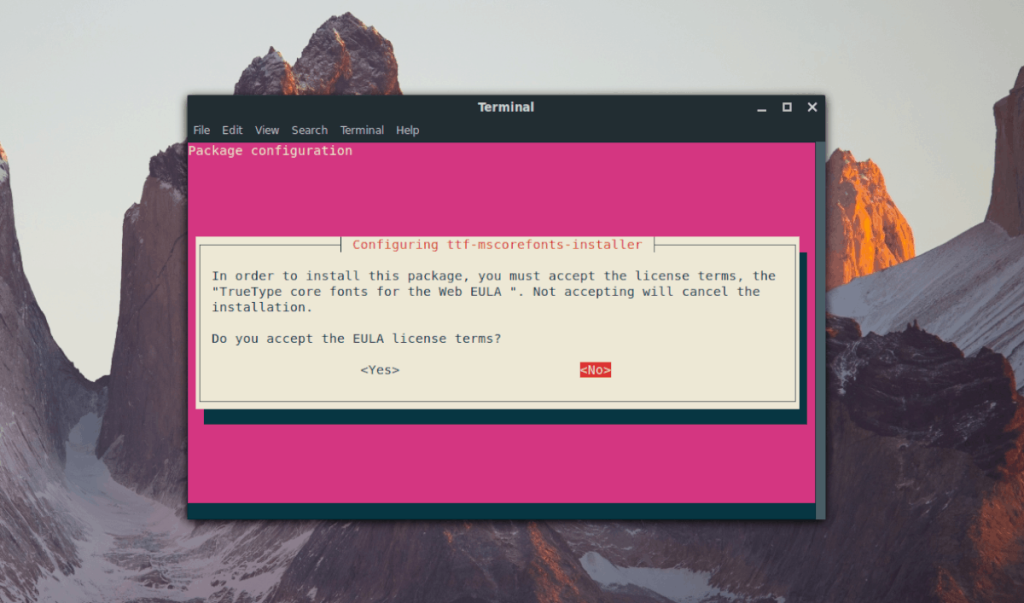
Une fois que vous avez sélectionné « Oui », l'outil d'installation de Microsoft téléchargera toutes les polices Microsoft Core sur Ubuntu, les installera et les configurera.
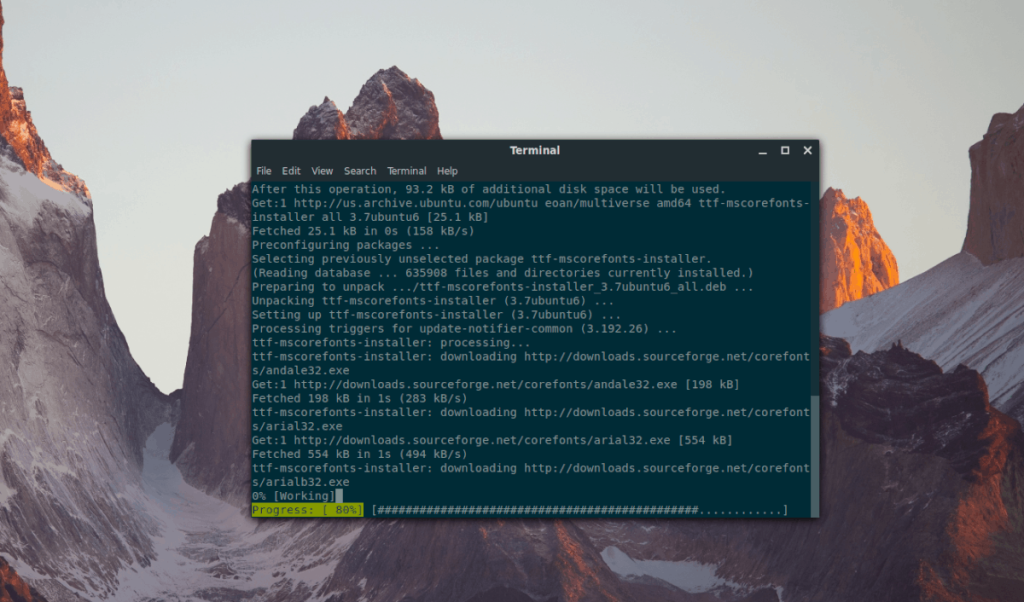
Instructions d'installation de Debian
Debian Linux, tout comme Ubuntu Linux, dispose d'un package d'installation de polices Microsoft facile à installer dans leurs référentiels de logiciels. Pour démarrer l'installation, assurez-vous que vous utilisez Debian 8, 9 ou 10. Pour plus d'informations sur la mise à niveau, cliquez ici .
Remarque : en plus de la mise à niveau de votre système Debian Linux, vous devez également activer la source « contrib ». Pour obtenir de l'aide pour l'activer, lisez cette page .
Après avoir mis à niveau votre version Debian Linux, ouvrez une fenêtre de terminal en appuyant sur Ctrl + Alt + T ou Ctrl + Shift + T sur le clavier. À partir de là, utilisez la commande Apt-get ci - dessous pour configurer le package « ttf-mscorefonts-installer ».
sudo apt-get install ttf-mscorefonts-installer
Une fois que le package d'installation des polices Microsoft Core est configuré sur votre PC Debian Linux, le programme d'installation téléchargera automatiquement plusieurs polices Microsoft sur votre système et les configurera toutes. Asseyez-vous et soyez patient. Une fois le téléchargement terminé, les polices sont prêtes à être utilisées !
Instructions d'installation d'Arch Linux
Sur Arch Linux, il n'y a pas de package d'installation officiel de Microsoft comme sur Ubuntu ou Debian. Cependant, il existe un package de référentiel utilisateur non officiel Arch Linux qui télécharge toutes les polices et les installe. Pour démarrer le processus d'installation de Microsoft Core Fonts, ouvrez une fenêtre de terminal en appuyant sur Ctrl + Alt + T sur le clavier. Ensuite, utilisez le gestionnaire de packages Pacman pour installer les packages Base-devel et Git.
sudo pacman -S git base-devel
Après avoir installé les packages Base-devel et Git, utilisez la commande git clone pour télécharger le package Microsoft Core Font.
git clone https://aur.archlinux.org/ttf-ms-fonts.git
À partir de là, utilisez la commande makepkg pour créer le package et installez les différentes polices sur votre système Arch Linux.
cd ttf-ms-fonts makepkg -sri
Instructions d'installation de Fedora/OpenSUSE
Sur Fedora Linux ou OpenSUSE Linux, il n'y a actuellement pas de package officiel disponible qui facilite l'installation des polices Microsoft Core. Au lieu de cela, nous devons nous fier aux packages RPM et aux fichiers source sur SourceForge.net .
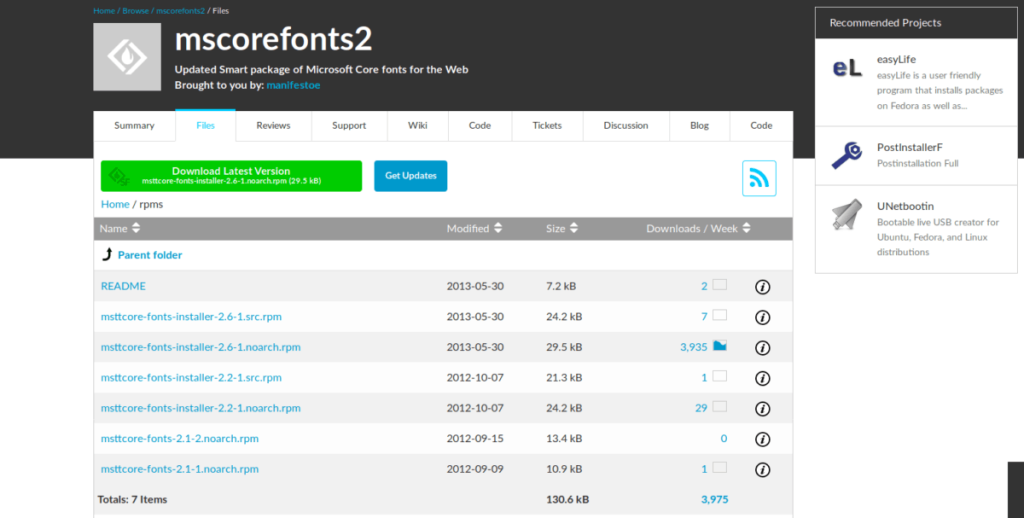
Pour démarrer le processus d'installation, ouvrez une fenêtre de terminal sur votre PC OpenSUSE ou Fedora en appuyant sur Ctrl + Alt + T ou Ctrl + Shift + T sur le clavier. Une fois que vous avez ouvert une fenêtre de terminal, suivez les instructions d'installation de RPM ci-dessous qui correspondent à votre système d'exploitation.
Feutre
La première étape de l'installation des polices MS sur Fedora consiste à télécharger le package RPM disponible sur SourceForge. Pour ce faire, utilisez la commande de téléchargement wget suivante .
wget https://sourceforge.net/projects/mscorefonts2/files/rpms/msttcore-fonts-installer-2.6-1.noarch.rpm/download -O msttcore-fonts-installer-2.6-1.noarch.rpm
Une fois le fichier de package RPM téléchargé sur votre PC Linux, vous pouvez exécuter le gestionnaire de packages Dnf pour charger et installer les polices Microsoft Core instantanément.
Remarque : des avertissements peuvent s'afficher lors de l'installation. Ignorez-les, car ils n'ont pas d'importance.
sudo dnf install msttcore-fonts-installer-2.6-1.noarch.rpm -y
OuvrirSUSE
Pour que les polices fonctionnent dans OpenSUSE Linux, vous devez télécharger le fichier de package RPM à partir d'Internet. Pour ce faire, utilisez la commande de téléchargement wget suivante .
wget https://sourceforge.net/projects/mscorefonts2/files/rpms/msttcore-fonts-installer-2.6-1.noarch.rpm/download -O msttcore-fonts-installer-2.6-1.noarch.rpm
Après avoir téléchargé le fichier du package RPM sur votre PC Linux OpenSUSE, il doit être installé. Pour ce faire, utilisez le gestionnaire de packages Zypper .
sudo zypper installer msttcore-fonts-installer-2.6-1.noarch.rpm
Laissez le paquet s'installer. Une fois terminé, il suivra le processus de téléchargement et d'installation automatique des polices Microsoft Core sur votre PC Linux OpenSUSE.

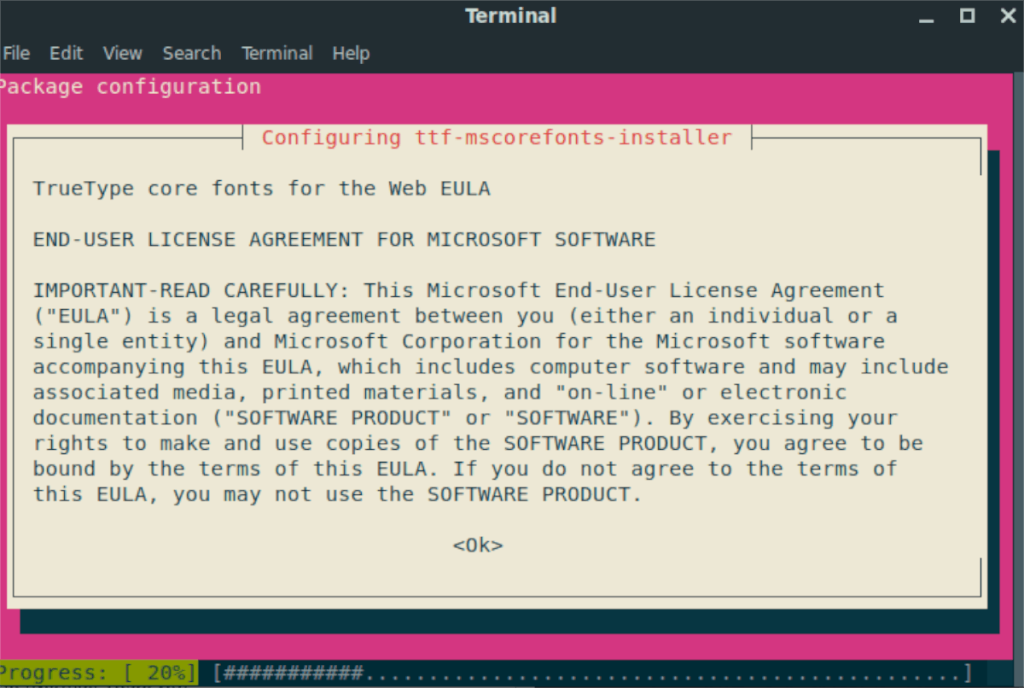
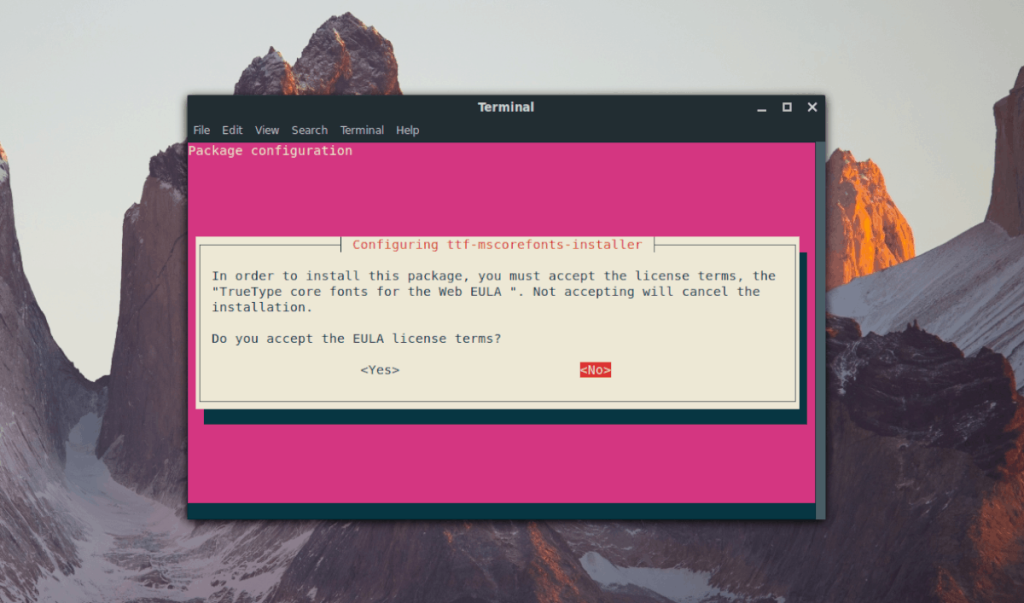
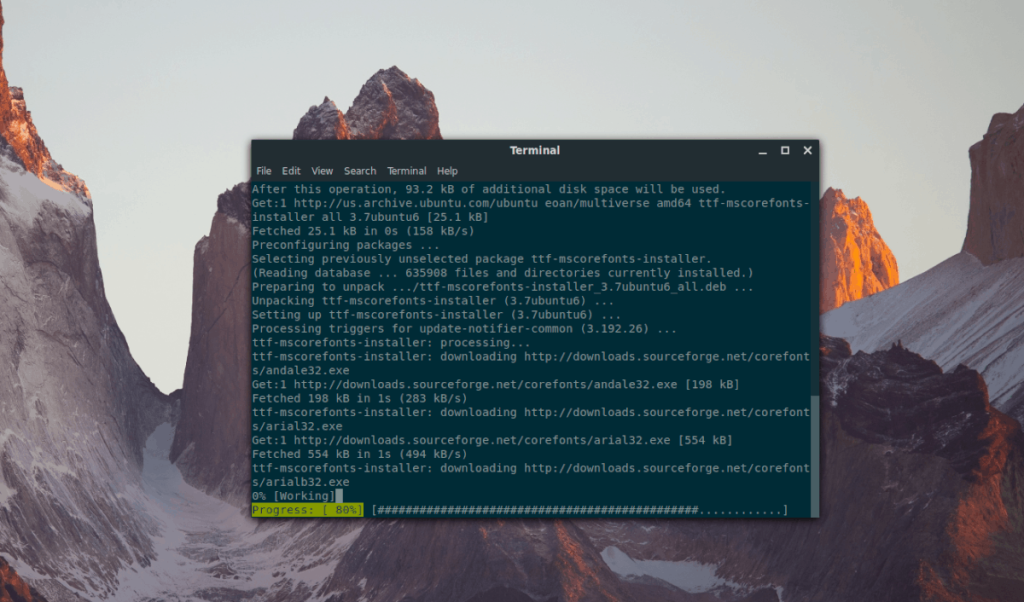
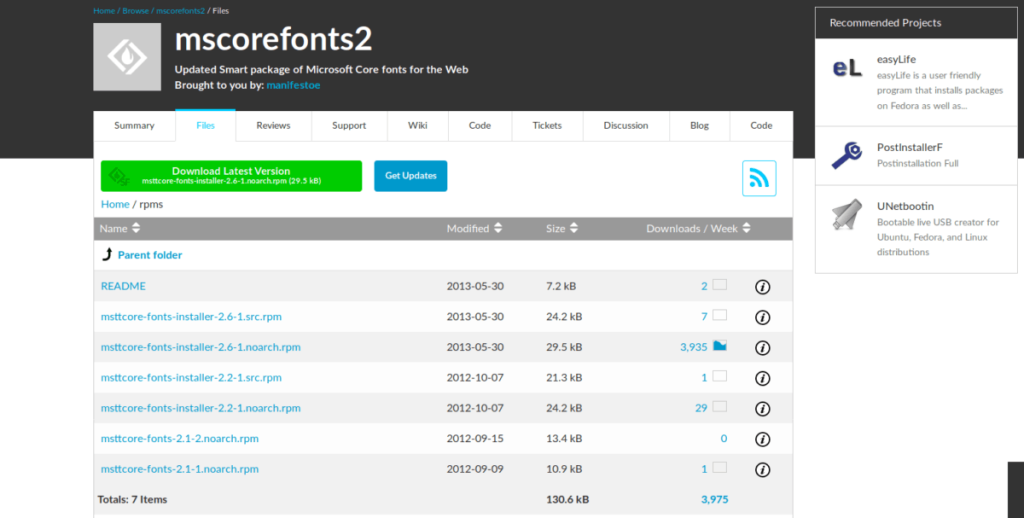



![Téléchargez FlightGear Flight Simulator gratuitement [Amusez-vous] Téléchargez FlightGear Flight Simulator gratuitement [Amusez-vous]](https://tips.webtech360.com/resources8/r252/image-7634-0829093738400.jpg)




